标签:令行 查看 redirect 红色 home 注意事项 roo kconfig chkconfig
一、JDK安装:
将jdk1.7.0_55.zip拷贝到自己这台服务器上,解压在/usr/java/下
cd /usr/java
tar -zxvf jdk1.7.0_55.tgz
环境配置:
vi /etc/profile #改动Linux的环境变量,在该文件最后加上下面几行(红色部分需改成jdk实际的安装路径)
JAVA_HOME=/usr/java/jdk1.7.0_55 #JDK所在路径
PATH=$JAVA_HOME/bin:$PATH
export PATH USER LOGNAME MAIL HOSTNAME HISTSIZE INPUTRC JAVA_HOME
验证安装
执行上述步骤后,在命令行下执行
source /etc/profile #让环境配置生效
java -version #查看JDK版本
二、安装Tomcat:
使用工具将安装文件上传至Linux主机,进入该文件所在目录,进行如下操作:tomcat.tgz
注:安装前需提前安装JDK1.6以上版本
cd /usr/local #压缩包放在这个目录下
tar –zxvf tomcat.tgz
启动tomcat,操作如下:
cd /usr/local/tomcat/bin
./startup.sh
通过浏览器输入http:// IP地址:8080来查看tomcat 是否正常运行(防火墙关闭或开放8080端口),如出现如下图所示界面则说明运行状态正常:
如果不能显示,查看防火墙是否处于关闭状态,关闭之
临时关闭 service iptables stop
开机关闭/开启 chkconfig iptables off/on
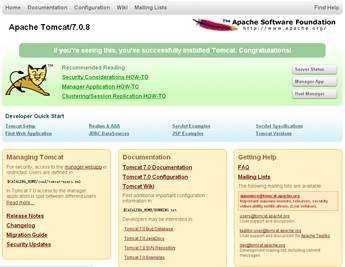
三、部署多个tomcat:
1、编辑环境变量:vi /etc/profile
export JAVA_HOME="/usr/java/jdk1.7.0_55"
export PATH= ".:$PATH:$JAVA_HOME/bin"
export CLASSPATH= "$JAVA_HOMEb:$JAVA_HOME/jreb"
##########first tomcat###########
CATALINA_BASE=/usr/local/tomcat
CATALINA_HOME=/usr/local/tomcat
TOMCAT_HOME=/usr/local/tomcat
export CATALINA_BASE CATALINA_HOME TOMCAT_HOME
##########first tomcat############
##########second tomcat##########
CATALINA_2_BASE=/usr/local/tomcat_2
CATALINA_2_HOME=/usr/local/tomcat_2
TOMCAT_2_HOME=/usr/local/tomcat_2
export CATALINA_2_BASE CATALINA_2_HOME TOMCAT_2_HOME
##########second tomcat##########
保存退出。#source /etc/profile
来到第二个tomcat的bin目录下,在catalina.sh中加入
export JAVA_HOME="/usr/java/jdk1.7.0_55"
export PATH=".:$PATH:$JAVA_HOME/bin"
export CLASSPATH="$JAVA_HOMEb:$JAVA_HOME/jreb"
###以上三个环境变量就是JAVA的环境变量###
export CATALINA_BASE=$CATALINA_2_BASE
export CATALINA_HOME=$CATALINA_2_HOME
2、更改端口:
第一个tomcat,保持解压后的原状不用修改,
第二个tomcat,修改server.xml配置和第一个不同的启动、关闭监听端口。
修改后示例如下:
<Server port="8105" shutdown="SHUTDOWN"> 端口:8005->8105
<!-- Define a non-SSL HTTP/1.1 Connector on port 8080 -->
<Connector port="9080" maxHttpHeaderSize="8192" 端口:8080->9080
maxThreads="150" minSpareThreads="25" maxSpareThreads="75"
enableLookups="false" redirectPort="8443" acceptCount="100"
connectionTimeout="20000" disableUploadTimeout="true" />
<!-- Define an AJP 1.3 Connector on port 8009 -->
<Connector port="8109" 端口:8009->8109
enableLookups="false" redirectPort="8443" protocol="AJP/1.3" />
四、注意事项
请求多的Linux服务器,如不改最大打开文件数的话,那是一个悲剧~
可以用命令 ulimit -n 看看当前最大可打开文件数 默认是1024
如果加大呢?
临时方法是ulimit -n 8192 这个方法是临时的,也就是重启电脑或者重新登录后又会恢复成1024,且只有 root 用户有权限改。
永久方法:
修改以下两个文件:
1./etc/security/limits.conf
vi /etc/security/limits.conf
加上:
* soft nofile 1000000
* hard nofile 1000000
(数目按情况自己改)
2./etc/pam.d/login
vi /etc/pam.d/login
在后面加上
session required pam_limits.so
标签:令行 查看 redirect 红色 home 注意事项 roo kconfig chkconfig
原文地址:https://www.cnblogs.com/meige2006/p/12398950.html